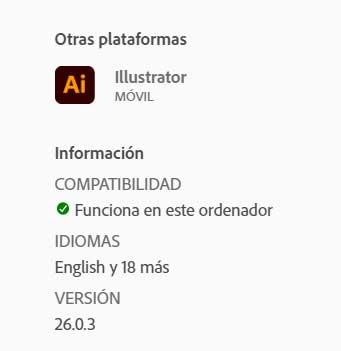Возможности, предлагаемые различными программными решениями от гиганта саман открыть широкий спектр возможностей. Это особенно заметно в секторе, связанном с веб-дизайном и разработкой, где мы находим мощные программы, которые чрезвычайно полезны.
Эта фирма уже много лет предлагает свои приложения миллионам пользователей по всему миру. Чтобы дать вам представление, в данном случае мы ссылаемся на компанию, которая, например, предлагает нам решение калибра Photoshop , Например. Но в то же время предлагает нам и другие решения, связанные с редактированием фото и видео, работой с PDF-файлы , Веб-разработка, анимация , и т.д.

Со всем и с этим мы должны помнить, что здесь мы говорим по большей части о платежных программах. Кроме того, о многих из них нельзя сказать, что они являются именно доступными решениями, особенно для конечного пользователя. Именно из-за этой проблемы, связанной с ценой, многие ищут другие бесплатные и открытые альтернативы . Но как только мы выбрали одно из этих приложений, которые Adobe представляет нам, мы также должны знать, что большинство из них довольно требовательны.
Под этим мы подразумеваем, что потребление ими ресурсов компьютера во многих случаях довольно велико, поэтому они не всегда работают должным образом на всех ПК. Однако инструмент, запущенный творческий облако сама фирма может помочь нам в этом. Мы должны иметь в виду, что в принципе это приложение, которое позволяет нам управлять нашими подписками на программы, их обновления , получить доступ к контенту компании и т. д.
Проверьте совместимость вашего ПК с программами Adobe
Но в то же время тот самый инструмент, о котором мы упоминали, Creative Cloud, позволяет нам проверить совместимость вашего компьютера с его приложениями . Таким образом, мы узнаем из первых рук, например, перед покупкой подписки, будет ли это решение хорошо работать в нашей команде или нет. Для этого первое, что нам нужно сделать, это запустить инструмент Adobe, о котором мы здесь говорим.
В главном интерфейсе того же мы находим все те решения фирмы, на которые мы можем подписаться . Точно так же и как могло быть иначе, она показывает нам и те, к которым мы уже имеем доступ в это время. Чтобы убедиться, что мы видим все заголовки на экране, в левой панели мы нажимаем на Все приложения . Таким образом, теперь нам нужно только найти в обширном списке, показанном в этом окне, программу, которую мы хотим проверить. Изначально предполагается, что именно его мы и планируем скачать и установить в дальнейшем на этот самый ПК.
При наведении указателя мыши на соответствующую запись иногда появляется кнопка, называемая Больше Информации появляется, на что мы нажимаем. Если нет, мы также можем использовать раскрывающийся список, который появляется на кнопке с 3 горизонтальными точками, и щелкнуть ту же опцию.
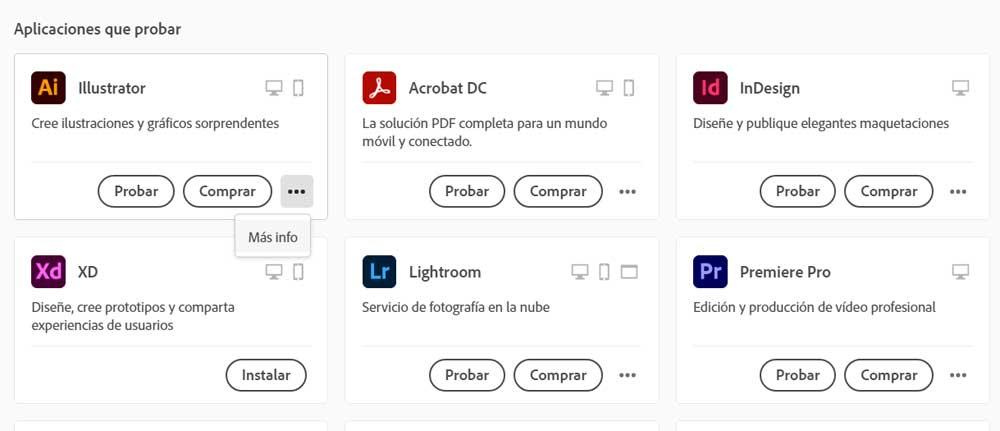
В этот момент на экране появится интересная информация о программе, среди которой и данные, которые мы сейчас ищем. И это то, что собственное Creative Cloud Adobe сообщит нам о том, это конкретное программное решение будет хорошо работать на нашем ПК , или нет.